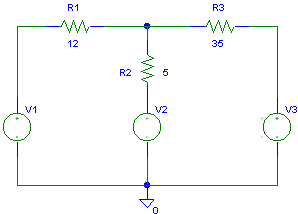
Risoluzione di una rete elettrica lineare 1
Esecuzione dello Schematics di MicroSim
Dal menu DesignLab Eval 8
scegliere la voce Schematics. Si presenta una
schermata con un foglio di lavoro vuoto.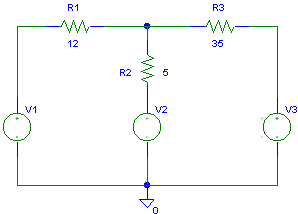
Fig.1
Realizzazione del circuito elettrico.
Inserimento dei tre generatori di tensione V1, V2 e V3
- Draw / Get New Part ( oppure control+G)
- Si apre una finestra di dialogo con un elenco di componenti
- Digitare nel campo Part Name: VSRC (V source)
- Fare click sul pulsante Place & Close
- Spostare col mouse la sagoma del generatore di tensione da inserire
- Fare click sul foglio di lavoro per posizionare il generatore V1
- Ripetere i passi 5 e 6 per posizionare V2 e V3
- Click di destro per terminare il comando di posizionamento di VSRC
Inserimento delle tre resistenze R1, R2 ed R3
- Draw / Get New Part ( oppure control+G)
- Si apre una finestra di dialogo con un elenco di componenti
- Digitare nel campo Part Name: R
- Fare click sul pulsante Place & Close
- Spostare col mouse la sagoma della resistenza R1
- Fare click sul foglio di lavoro per posizionare la resistenza R1
- Edit / Rotate
(CTRL+R) per ruotare di 90° la sagoma della resistenza- Fare click sul foglio di lavoro per posizionare la resistenza R2
- Ripetere i passi 7 e 8 per posizionare la resistenza R3 (conviene applicare 3 volte il comando CTRL+R per la rotazione)
Inserimento dei fili di collegamento per l'assemblaggio del circuito
- Draw / Wire : il puntatore del mouse diventa una matita
- Portare la matita sul polo + di V1 e fare click
- spostarsi al terminale sinistro di R1 (il percorso è tratteggiato) e fare click finché tutto il percorso diventa continuo
- Click di destro per terminare la modalità disegno linea (la matita diventa freccia del mouse)
- Ripetere i primi 4 punti per completare il disegno del circuito
Inserimento della massa
- Draw / Get New Part (CTRL+G)
- Si apre una finestra di dialogo con un elenco di componenti
- Digitare nel campo Part Name: AGND (Analog Ground = Massa analogica)
- Fare click sul pulsante Place & Close
- Spostare col mouse la sagoma della massa nel punto previsto e fare click seguito da click di destro.
Modifica dei valori dei generatori e delle resistenze
- Doppio click sulla sagoma di V1
- Si apre una finestra di dialogo nella quale metteremo nel campo DC il valore 5V
- Per questa esercitazione i campi AC e TRAN non li utilizziamo
- Ripetere i passi da 1 a 3 per inserire 7V per V2 e -5V per V3
- Doppio click sul valore 1K della R1 (o doppio click sulla sagoma di R1) ed inserire il valore 12
- Ripetere il passo precedente per R2=5 e R3=35
Salvataggio del circuito
- File / Save : inserire il nome e specificare la directory di destinazione LINEARE.SCH
Simulazione
- Analysis / Simulate oppure premere il tasto funzione F11 oppure fare click sul pulsante di simulazione nella Simulation Toolbar.
- Entra in funzione il programma Pspice di elaborazione dati.
- Al termine fare click sul pulsante V nella Simulation Toolbar che consente di visualizzare le tensioni nei vari punti rispetto a massa.
- Successivamente fare click sul pulsante I nella Simulation Toolbar che consente di visualizzare le correnti nei vari rami.
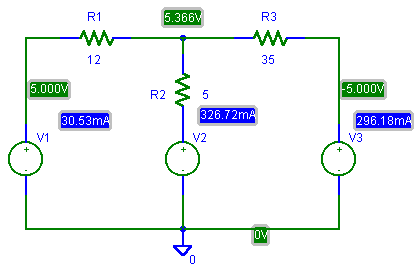
Fig.2